无线网络故障解决方案.doc
2.虚拟产品一经售出概不退款(资源遇到问题,请及时私信上传者)
无线网络故障解决方案 随着信息技术的不断成熟,现在不少单位的无纸化办公也开始步入了无线网络的世界。组建无线网络给我们带来了最大好处,就是组建这种类型的网络根本不需要进行复杂的布线,使用经济、操作简便。然而,在实际工作过程中,无线路由器时常会发生一些稀奇古怪的网络故障,这些故障如果不能被及时、有效解决的话,将会严重影响无线网络的运行效率。 一、对无线路由器管理系统版本的升级 在实际工作过程中,我们发现对无线路由器的部分功能参数正确配置后,这些配置功能在反复重新启动无线路由器的情况下,仍然无法发挥出应有的作用。这是因为无线路由器后台管理系统的版本较低引起的。要想避免这种现象再次出现,我们可以尝试对无线路由器管理系统进行升级。我们需要仔细检查一下目标无线路由器后台管理系统当前使用的版本号码,在进行这种检查操作时,我们只要找来无线路由器的操作说明书,仔细查阅后就能知道具体的管理系统版本号码。我们可以顺便看一下当前版本的无线路由器管理系统是否支持无法发挥作用的目标配置功能。一般来说,无线路由器后台管理系统往往有许多版本,不同的版本支持的功能可能也不完全一样。 二、解决无线网络无法ping通的故障 在实际工作过程中,无线网络无法被正常ping通的原因有很多。我们应该对无线网络的连接配置进行检查,才能高效解决好这种故障现象。在保证无线路由器正常接通电源正常的情况下,我们可以先看看该设备的宽带接入口是否连接牢靠;一般来说,我们可以观察无线路由器设备控制面板中的信号灯就能大概了解到对应接口的连接状态是否正常了。在排除上述因素仍然不能解决好网络故障的话,我们可以仔细检查一下故障工作站与无线路由器之间的距离是否合适,如果距离过远,很有可能造成无线上网信号衰减比较严重,那样一来自然就容易出现无法ping通无线网络的故障了;当然要是故障工作站与无线路由器之间如果存在明显的障碍物时,无线上网信号的传输也容易受到影响。 三、无线网卡设备的工作状态检查 在无法ping通故障现象依旧不能消失时,我们可以再对安装在故障工作站中的无线网卡设备进行检查,看看目标设备的工作状态是否正常。在查看无线网卡设备的工作状态时,我们可以用鼠标右键单击故障工作站系统桌面中的“我的电脑"图标,从弹出的快捷菜单中执行“属性"命令,打开系统属性设置对话框;单击其中的“硬件"标签,并在对应标签设置页面中单击“设备管理器"按钮,打开对应系统的设备管理器窗口,从中展开网络适配器分支选项,再用鼠标右键单击目标无线网卡设备,从弹出的快捷菜单中执行“属性"命令,打开目标无线网卡设备的属性设置窗口,在该设置窗口的“常规”标签页面中,我们就能清楚地看到目标无线网卡设备的工作状态是否正常了。
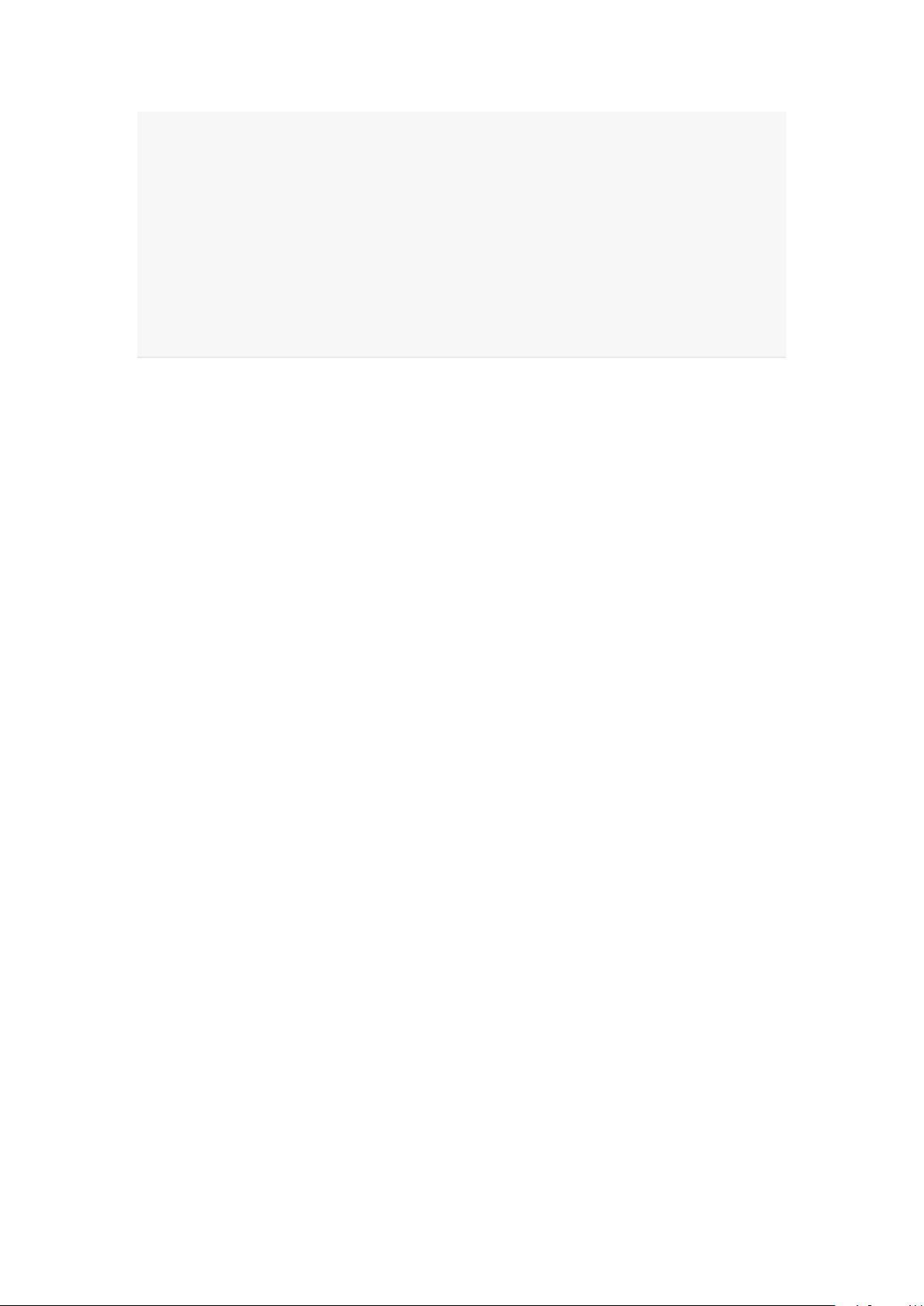

- 粉丝: 3832
- 资源: 59万+




 我的内容管理
展开
我的内容管理
展开
 我的资源
快来上传第一个资源
我的资源
快来上传第一个资源
 我的收益 登录查看自己的收益
我的收益 登录查看自己的收益 我的积分
登录查看自己的积分
我的积分
登录查看自己的积分
 我的C币
登录后查看C币余额
我的C币
登录后查看C币余额
 我的收藏
我的收藏  我的下载
我的下载  下载帮助
下载帮助

 前往需求广场,查看用户热搜
前往需求广场,查看用户热搜最新资源


 信息提交成功
信息提交成功